教師使用 Google Meet 來執行視訊會議進行教學之外,還有其他選擇嗎?
例如:假如師生都有 Line 帳號了,Line 也提供了視訊通話、視訊會議和Live直播的功能,視訊會議也能很方便的以手機和電腦來進行教學和會議。當你會用 Line 的視訊會議功能,你會想用於同步教學?
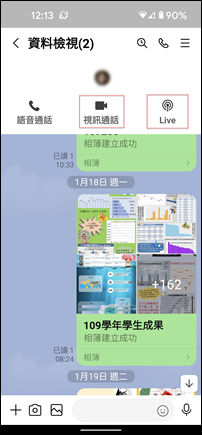

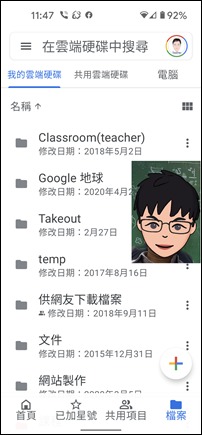
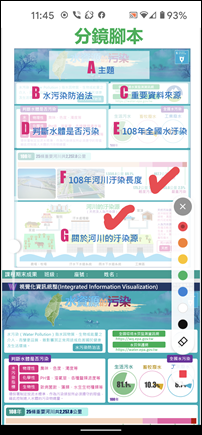
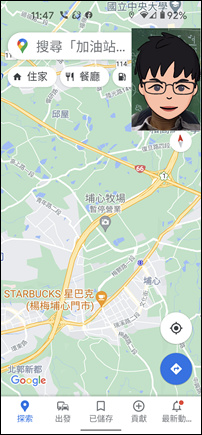
Line最近提供了新版視訊會議功能,根據Line提供的資料:
https://official-blog-tw.line.me/archives/9991380.html
LINE會議室的功能:
※只要有會議連結,就可以進入參加會議
※不用事先拉群組,點擊會議連結後直接可以開會
※每個人最多可以建立30個會議室
※每一個會議室連結的有效期限最長為90天
※場會議裡的人數限制與視訊通話可容納人數相同,皆為500人
※會議室中可以使用即時的會議聊天室,與會者也可以用文字溝通
※LINE視訊通話的分享螢幕畫面、模糊背景、虛擬背景、濾鏡與特效等都能使用
注意:當離開會議室後,會議聊天室則會消失,所以如果要保存文字內容必須另行存檔。
【電腦開啟Line會議】
在電腦版中點選:視訊會議
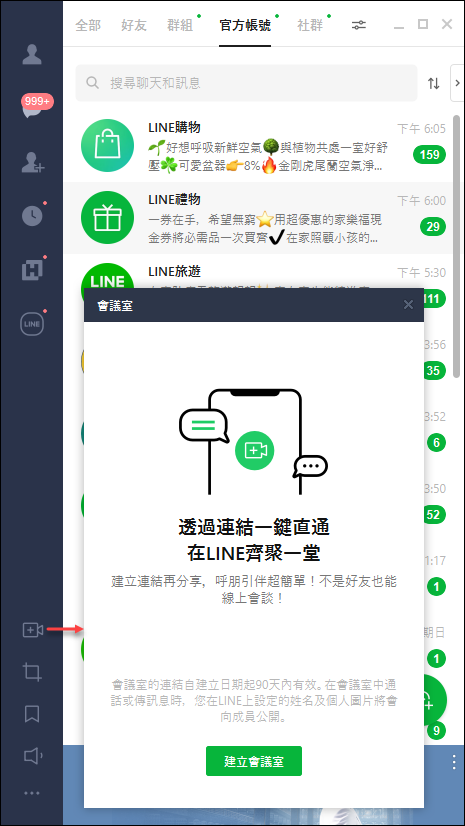
每點選一次:建立會議室,就會建立一個會議連結。
直接透過連結就可以加入視訊會議,也可以由你自已將好友或是群組拉入會議。
取得會議室的連結網址,可以複製這個連結,再Line給好友。或是直接點選:邀請,來將好友或是群組拉入會議。
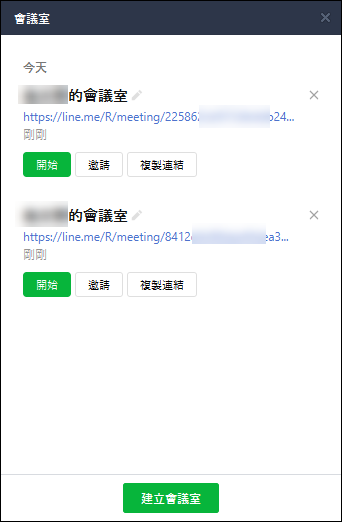
要進入會議室,請點選你要會議連結之下的「開始」。
進入會議前,可以決定是否:關鏡頭、關麥克風,及是否要水平翻轉影像。也可以選取想要的背景特效,Line 會議也支援自已的背景圖片。
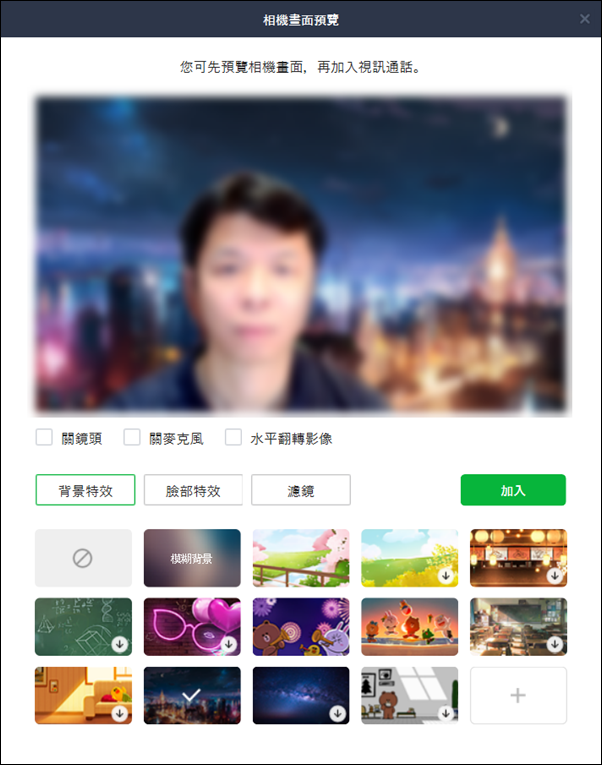
也支援臉部特效:
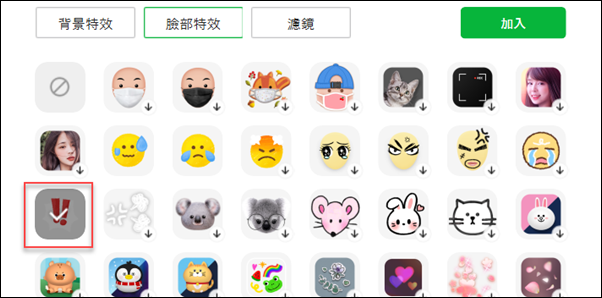
和濾鏡:
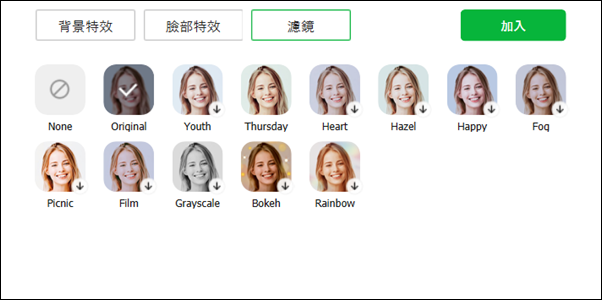
當你點選「加入」,要按「確定」以正式加入會議。Line 提醒你個人的姓名和圖片會在會議中被公開。
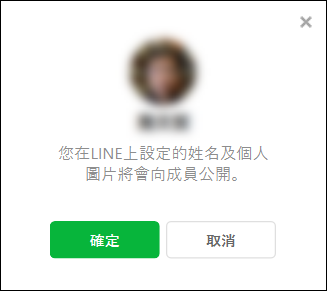
這是進入 Line 會議的畫面後,退出會議室放在最右側,應該可以避免誤按。

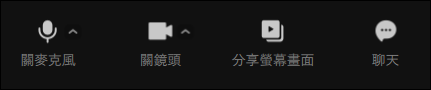
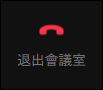
分享螢幕畫面可以分為:YouTube和自己的螢幕畫面。
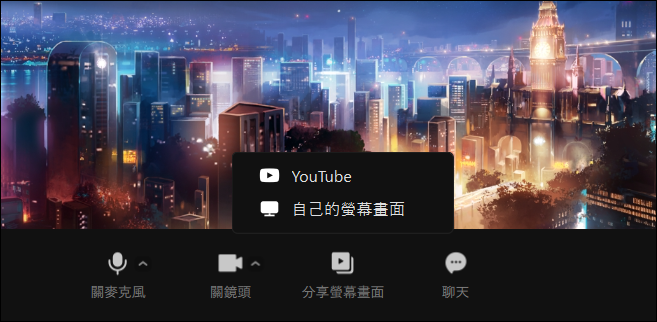
電腦版中,如果要分享 YouTube,則必須先安裝 Microsoft edge Chromium版本。
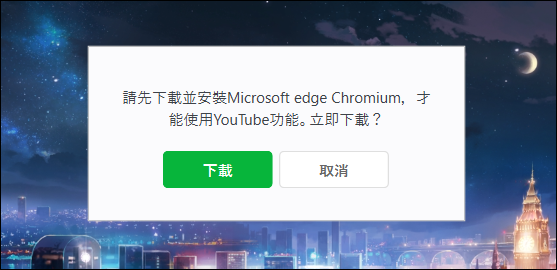
複製 YouTube 的影片網址在此貼上(可以先行預覽),點選:播放,即可分享YouTube 影片。
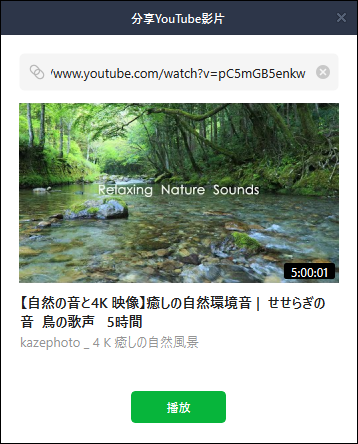
分享螢幕畫面時,主要可以選取其中一個桌面或是其中一個視窗,再按「分享」。
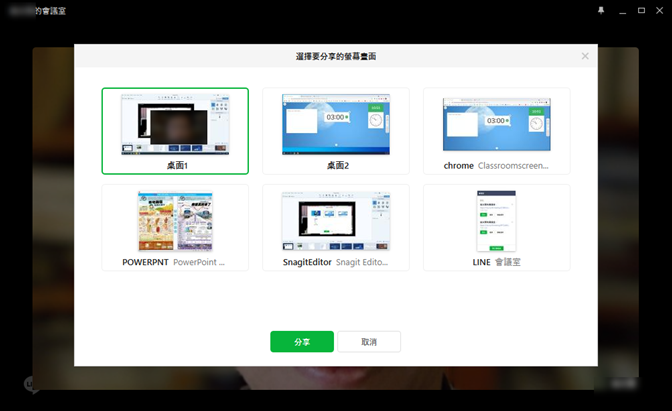
在你的桌面上,被框綠色的視窗,就是你正在分享的視窗。
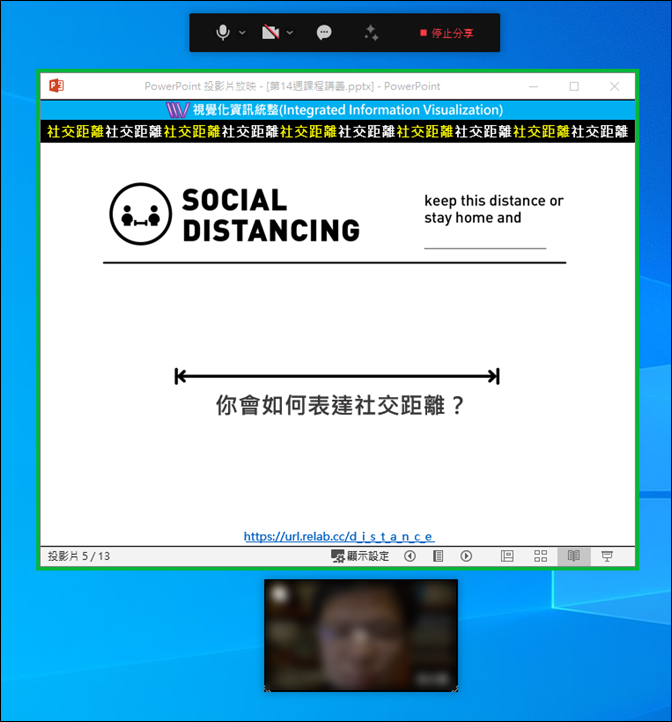
在會議室中,可以使用即時的會議聊天室,與會者也可以用文字溝通。唯資料在會議結束後並不會被保留。
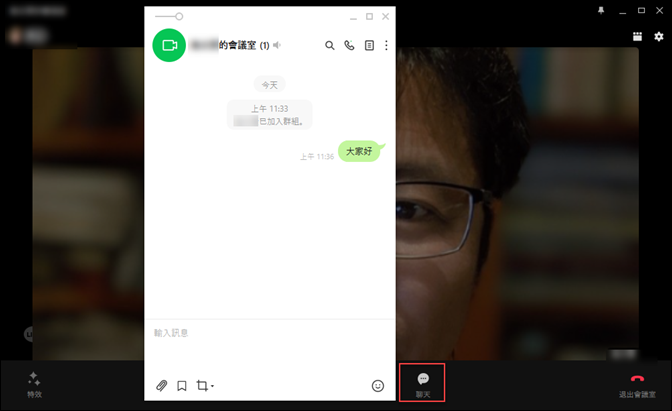
【手機開啟Line會議】
在畫面頂端點選會議圖示,你可以在此加入先前會議,或是建立新的會議。
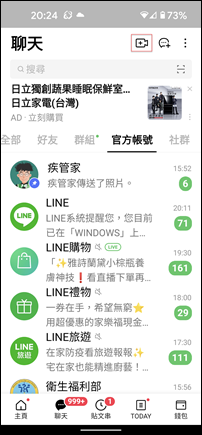
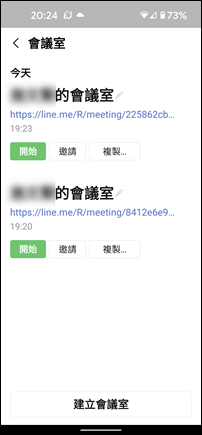
你也可以使用虛擬人像來視訊會議:
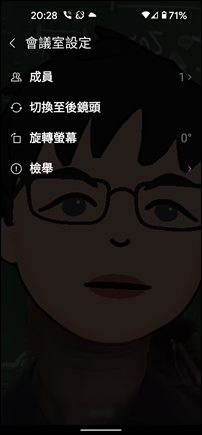
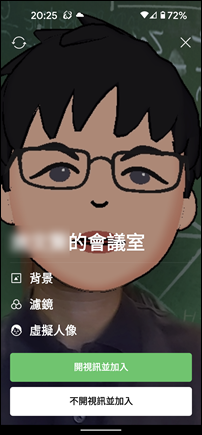

在手機分享螢幕畫面也可以分為:YouTube和自己的螢幕畫面。在分享的螢幕畫面上,可以在上面繪圖、標示重點。
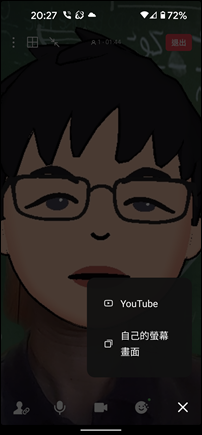
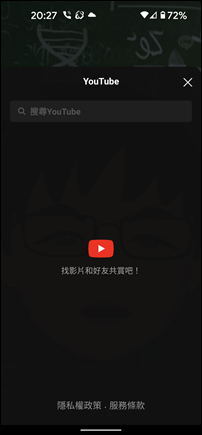
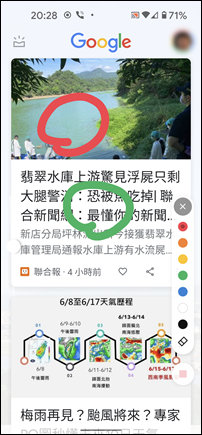
當你會用 Line 的視訊會議功能,你會想用於同步教學?


 留言列表
留言列表